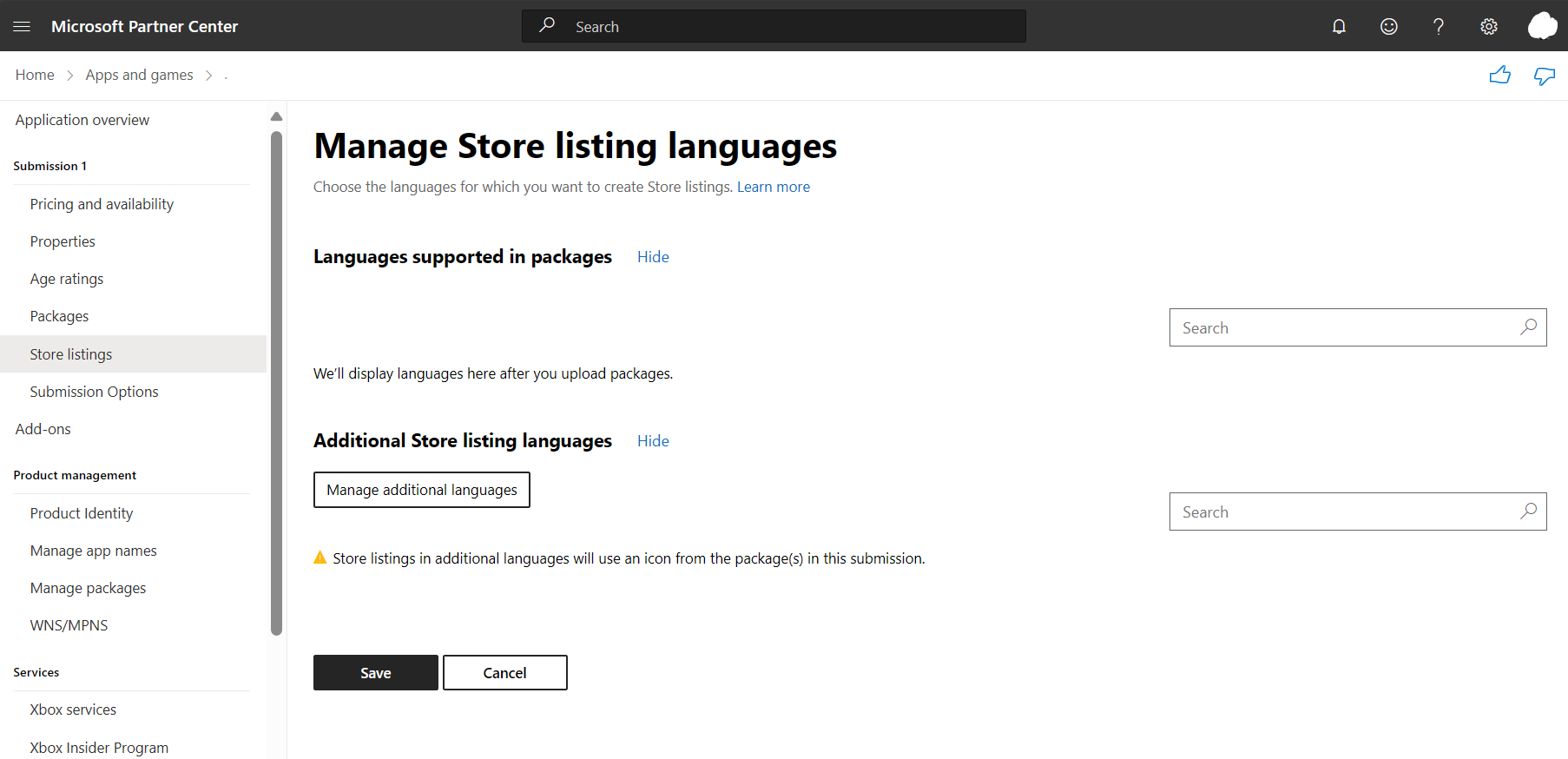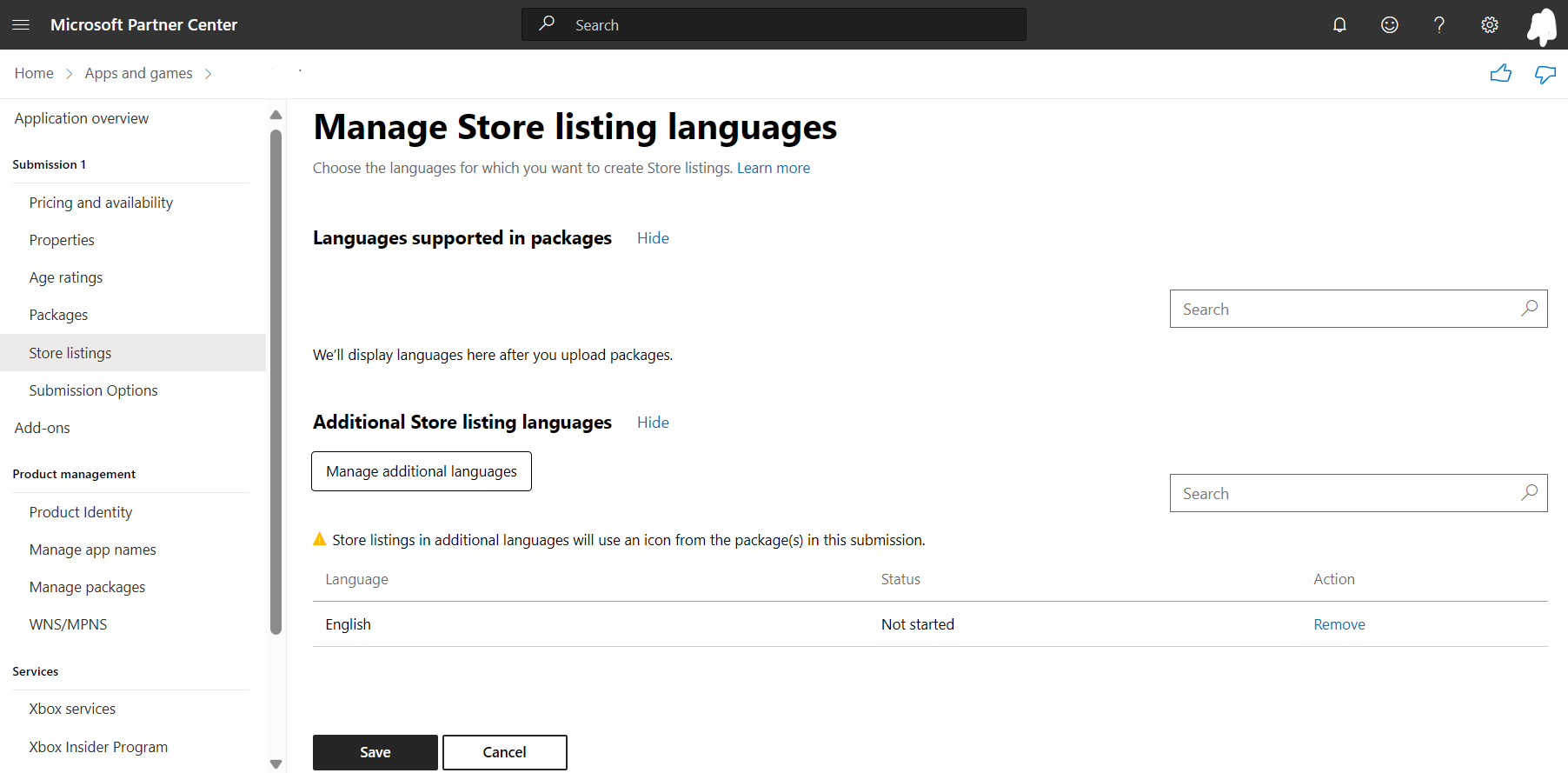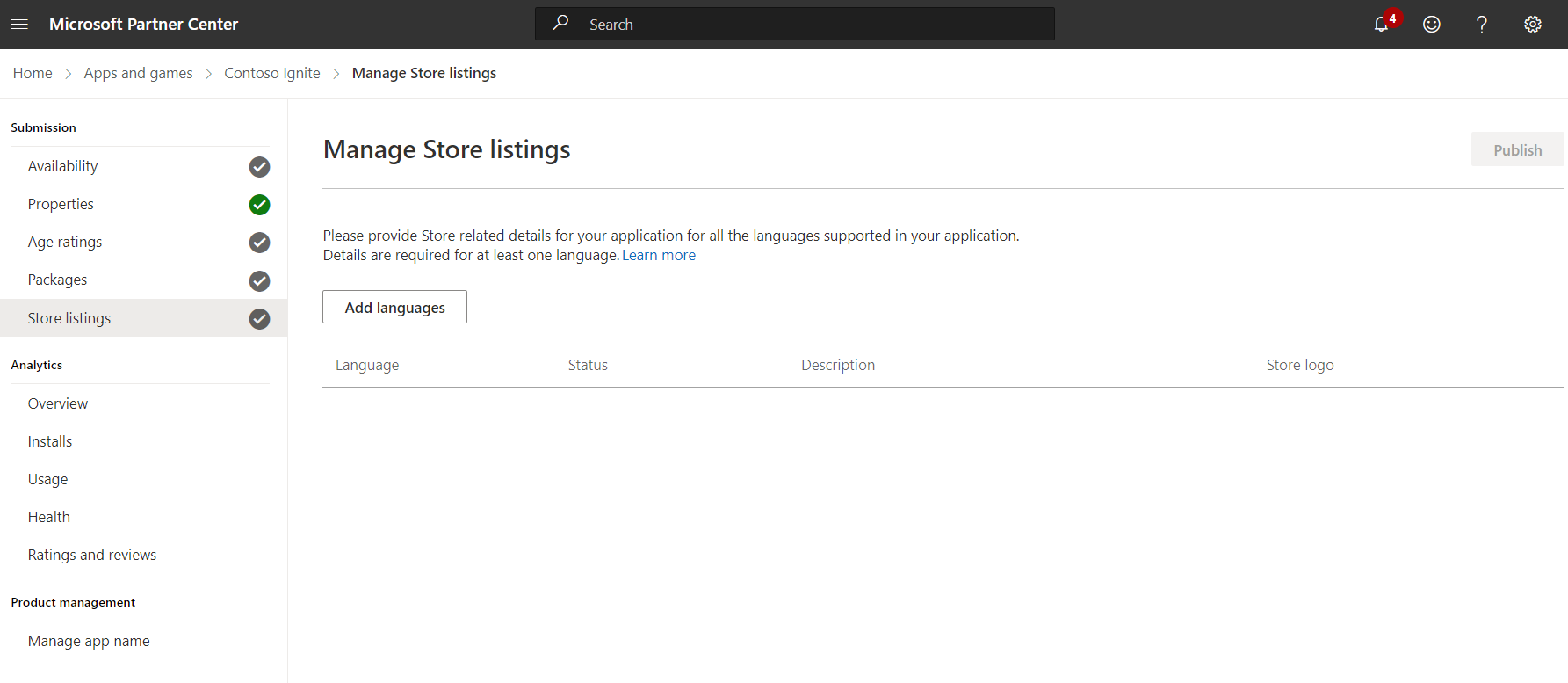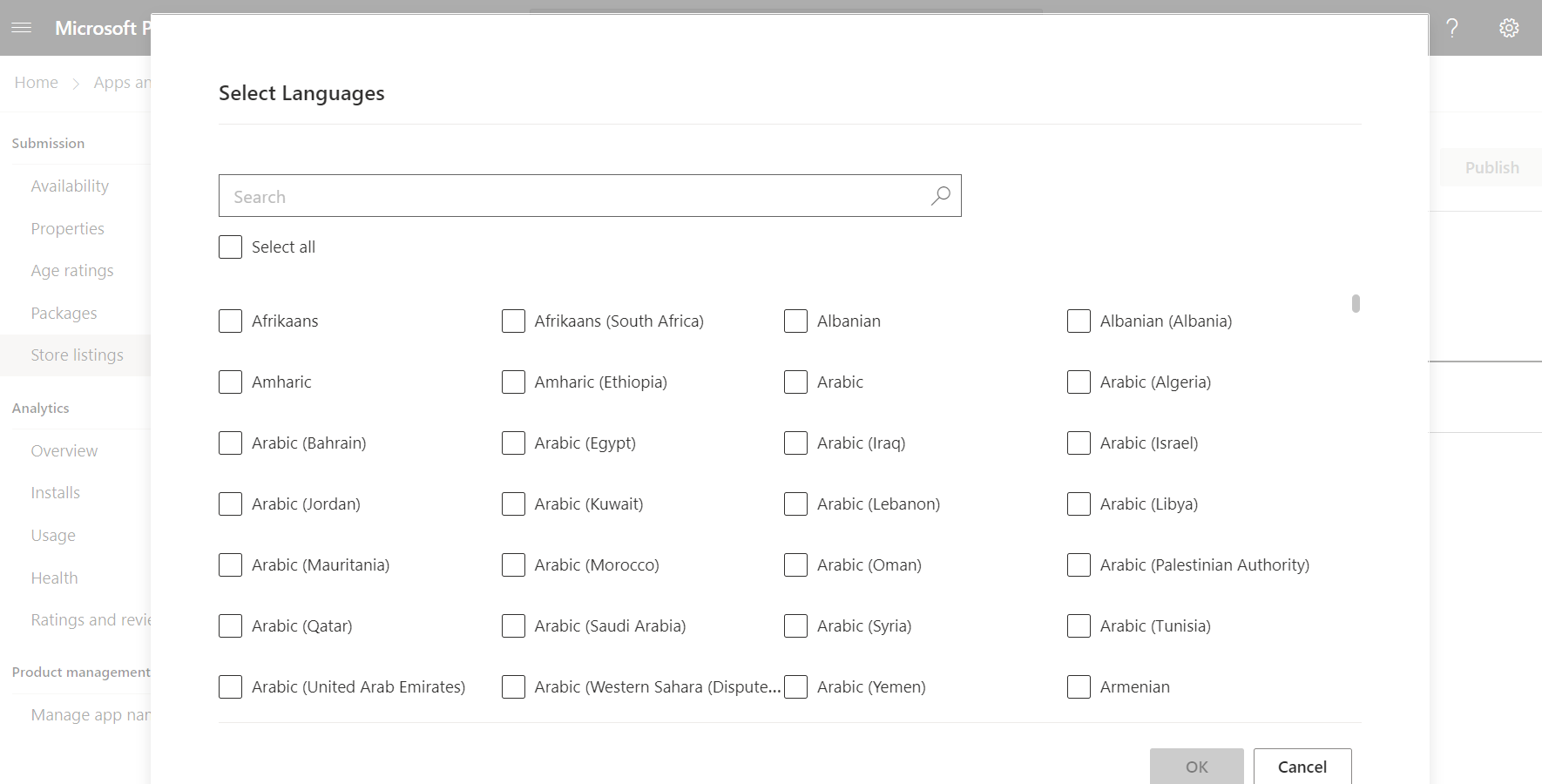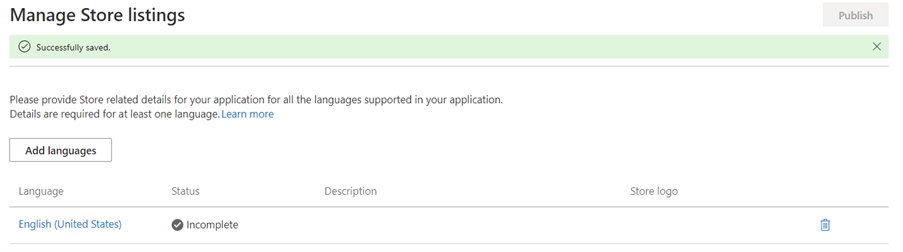Membuat daftar penyimpanan aplikasi
Bagian Daftar toko dari proses pengiriman aplikasi adalah tempat Anda menyediakan teks dan gambar yang akan dilihat pelanggan saat melihat daftar aplikasi Anda di Microsoft Store.
Banyak bidang dalam daftar Toko bersifat opsional, tetapi sebaiknya berikan beberapa gambar dan info sebanyak mungkin untuk membuat daftar Anda menonjol. Minimum yang diperlukan agar langkah Daftar toko dianggap selesai adalah deskripsi teks dan setidaknya satu cuplikan layar.
Tip
Anda dapat secara opsional mengimpor dan mengekspor daftar Toko jika Anda lebih suka memasukkan info daftar Anda secara offline dalam file .csv, daripada memberikan info dan mengunggah file langsung di Pusat Mitra. Menggunakan opsi impor dan ekspor dapat sangat nyaman jika Anda memiliki daftar dalam banyak bahasa, karena memungkinkan Anda membuat beberapa pembaruan sekaligus.
Menyimpan bahasa daftar
Anda harus menyelesaikan halaman Daftar penyimpanan untuk setidaknya satu bahasa. Sebaiknya berikan daftar Toko dalam setiap bahasa yang didukung paket Anda, tetapi Anda memiliki fleksibilitas untuk menghapus bahasa yang tidak ingin Anda sediakan daftar Toko. Anda juga dapat membuat daftar Toko dalam bahasa tambahan yang tidak didukung oleh paket Anda.
Catatan
Jika pengiriman Anda sudah menyertakan paket, kami akan menampilkan bahasa yang didukung dalam paket Anda di halaman gambaran umum pengiriman (kecuali Anda menghapus salah satunya).
Untuk menambahkan atau menghapus bahasa untuk daftar Toko Anda, klik Tambahkan/hapus bahasa dari halaman gambaran umum pengiriman. Jika Anda telah mengunggah paket, Anda akan melihat bahasanya tercantum di bagian Bahasa yang didukung oleh paket Anda. Untuk menghapus satu atau beberapa bahasa ini, klik Hapus. Jika nanti Anda memutuskan untuk menyertakan bahasa yang sebelumnya Anda hapus dari bagian ini, Anda bisa mengklik Tambahkan.
Di bagian Bahasa daftar Penyimpanan Tambahan, Anda bisa mengklik Kelola bahasa tambahan untuk menambahkan atau menghapus bahasa yang tidak disertakan dalam paket Anda. Centang kotak untuk bahasa yang ingin Anda tambahkan, lalu klik Perbarui. Bahasa yang Anda pilih akan ditampilkan di bagian Bahasa daftar Penyimpanan Tambahan. Untuk menghapus satu atau beberapa bahasa ini, klik Hapus (atau klik Kelola bahasa tambahan dan hapus centang kotak untuk bahasa yang ingin Anda hapus).
Setelah selesai membuat pilihan, klik Simpan untuk kembali ke halaman gambaran umum pengiriman.
Bagian Daftar toko dari proses pengiriman aplikasi adalah tempat Anda menyediakan teks dan gambar yang akan dilihat pelanggan saat mereka melihat daftar aplikasi Anda di Microsoft Store.
Banyak bidang dalam daftar Toko bersifat opsional, tetapi sebaiknya berikan beberapa gambar dan info sebanyak mungkin untuk membuat daftar Anda menonjol. Minimum yang diperlukan agar langkah Daftar toko dianggap selesai adalah deskripsi teks dan setidaknya satu cuplikan layar.
Tip
Jika Anda lebih suka mengelola daftar toko secara offline, Anda dapat mengimpor file .csv yang berisi detail aplikasi Anda. Menggunakan opsi impor dan ekspor dapat sangat nyaman jika Anda memiliki daftar dalam banyak bahasa, karena memungkinkan Anda membuat beberapa pembaruan sekaligus.
Mengelola bahasa daftar Toko
Anda harus menyelesaikan halaman Daftar penyimpanan untuk setidaknya satu bahasa. Sebaiknya sediakan daftar Toko dalam setiap bahasa yang didukung paket Anda, dan Anda juga memiliki fleksibilitas untuk membuat daftar Toko dalam bahasa tambahan yang tidak didukung oleh paket Anda dan bukan bahasa pendukung yang tidak ingin Anda sediakan daftar Toko.
Untuk menambahkan atau menghapus bahasa untuk daftar Toko Anda, klik Tambahkan bahasa dari halaman Kelola daftar Toko.
Setelah selesai membuat pilihan, klik Simpan untuk kembali ke halaman Kelola daftar Toko.
Halaman Kelola daftar Toko dari proses pengiriman aplikasi adalah tempat Anda juga dapat menerbitkan aplikasi Anda. Secara default, kami akan menerbitkan pengiriman Anda segera setelah lulus sertifikasi. Saat pengiriman Anda lulus sertifikasi, Anda dapat melihat status sertifikasi di halaman Gambaran Umum Aplikasi.
Saat mengirimkan add-on di Pusat Mitra, info yang Anda berikan di langkah Daftar toko akan ditampilkan kepada pelanggan Anda saat mereka melihat opsi untuk memperoleh add-on Anda. Pastikan untuk mempertimbangkan info daftar Toko dengan cermat untuk mewakili add-on Anda secara akurat dengan cara yang membuatnya menarik bagi pelanggan. Anda dapat menyediakan daftar Toko yang dikustomisasi untuk bahasa yang berbeda.
Tip
Anda juga dapat mengimpor dan mengekspor daftar Toko untuk add-on jika Anda ingin memasukkan info daftar Anda secara offline dalam file .csv, daripada memberikan info ini langsung di Pusat Mitra. Ini mungkin sangat nyaman saat membuat daftar dalam banyak bahasa. Namun, Anda selalu dapat memasukkan info Anda langsung di Pusat Mitra daripada menggunakan fitur impor/ekspor.
Menyimpan bahasa daftar
Sebelum bisa memasukkan info daftar Toko, Anda perlu menentukan satu atau beberapa bahasa. Anda harus menyelesaikan halaman Daftar penyimpanan untuk setidaknya satu bahasa. Sebaiknya buat daftar Toko untuk setiap bahasa yang didukung aplikasi Anda.
Di bawah bagian Simpan daftar pengiriman add-on Anda, klik Tambahkan/hapus bahasa, lalu klik Kelola bahasa di halaman berikutnya. Centang kotak untuk bahasa yang ingin Anda tambahkan, lalu klik Perbarui. Bahasa yang Anda pilih akan ditampilkan di bagian Simpan bahasa daftar halaman.
Untuk menghapus bahasa, klik Hapus (atau klik Kelola bahasa dan hapus centang kotak untuk bahasa yang ingin Anda hapus).
Setelah selesai membuat pilihan, klik Simpan untuk kembali ke halaman gambaran umum pengiriman.
Windows developer
Saran dan Komentar
Segera hadir: Sepanjang tahun 2024 kami akan menghentikan penggunaan GitHub Issues sebagai mekanisme umpan balik untuk konten dan menggantinya dengan sistem umpan balik baru. Untuk mengetahui informasi selengkapnya, lihat: https://aka.ms/ContentUserFeedback.
Kirim dan lihat umpan balik untuk